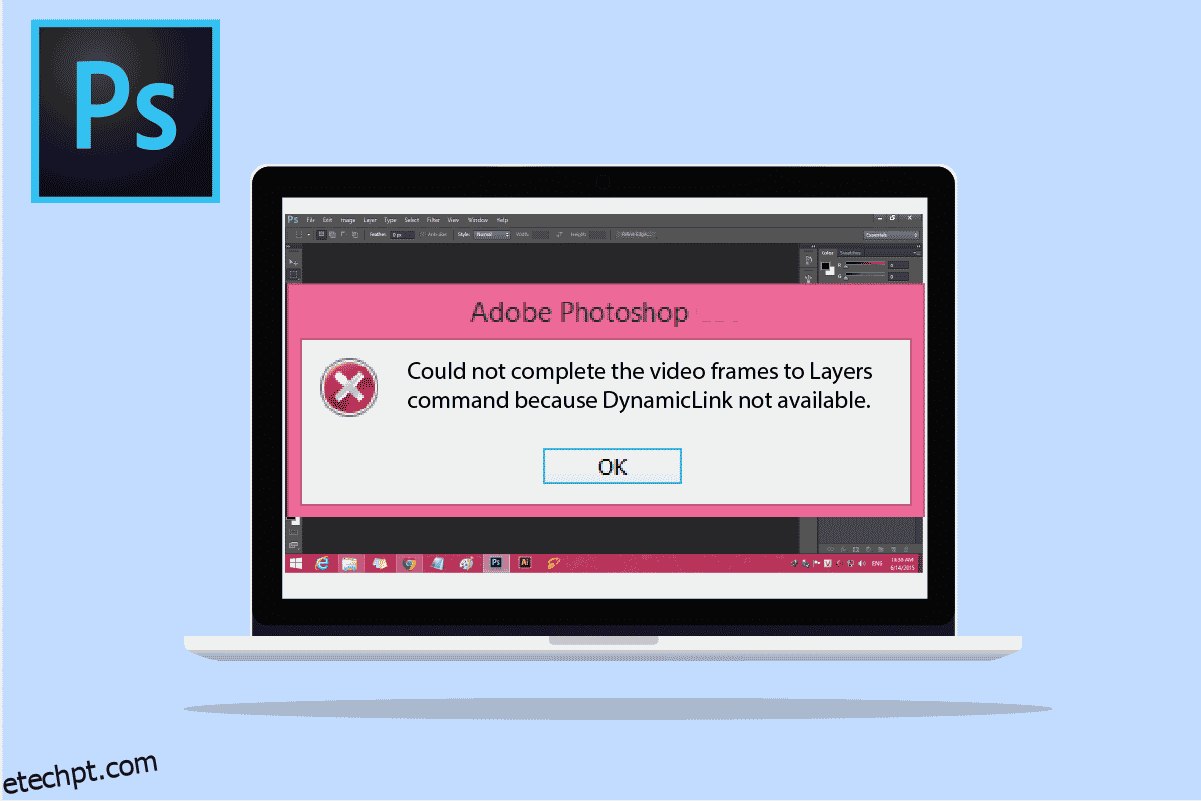O Photoshop dynamiclink é um recurso da Adobe que salva os usuários do processo de renderização, fornecendo uma alternativa à renderização intermediária entre programas. Ele cria um link entre dois aplicativos como Premiere Pro e After Effects, que ajudam na construção de uma conexão ao vivo entre eles e trazem os efeitos necessários. Mas alguns usuários da Adobe não conseguiram completar os quadros de vídeo em camadas enquanto usavam o link. Se você é alguém que enfrenta o mesmo problema, veio ao lugar certo, porque temos um guia perfeito para você que ensinará como corrigir o link dinâmico do Photoshop não disponível.
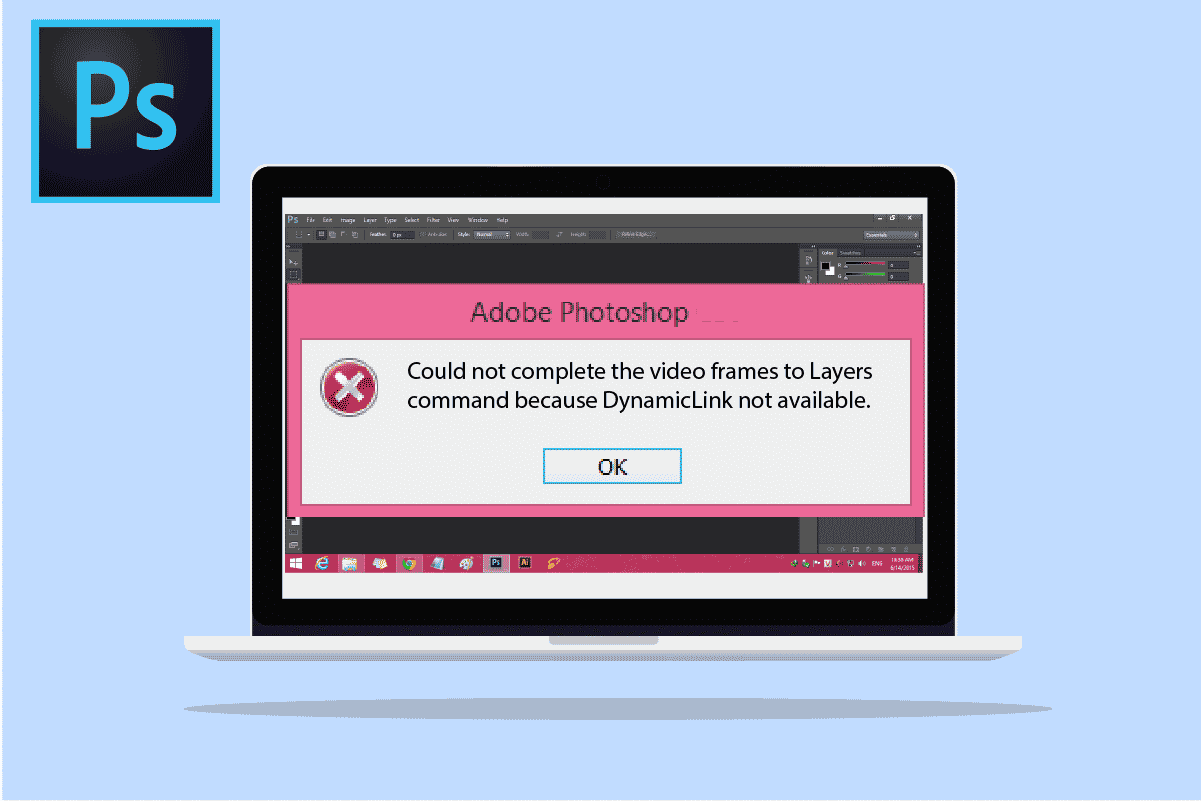
últimas postagens
Como corrigir o Photoshop Dynamiclink não disponível no Windows 10
O link dinâmico geralmente é usado para economizar o tempo de renderização e quase torná-lo insignificante. Além disso, ajuda na criação de alguns arquivos de mídia. Economiza tempo no envio de um arquivo do Premiere Pro para o After Effects e permite adicionar efeitos ao arquivo conforme necessário, agindo como uma economia de tempo para os usuários da Adobe.
O que causa a falha do Dynamiclink?
Se o dynamiclink não estiver disponível para você, pode haver muitos motivos subjacentes, vamos explorá-los brevemente abaixo:
- Certifique-se de que o software do Premiere Pro e do After Effects esteja atualizado. Se um dos aplicativos estiver desatualizado, isso pode se tornar um motivo pelo qual o link não está funcionando para você.
- Se os arquivos de origem do Premiere Pro ou After Effects forem movidos ou renomeados, eles também poderão resultar no erro de link dinâmico.
- Para evitar falhas de link dinâmico em seu sistema, certifique-se de não clicar em salvar no arquivo que está sendo editado com muita frequência.
- Problemas de rede e armazenamento também podem estar relacionados aos problemas com o link dinâmico.
- Projetos corrompidos do After Effects são outro motivo que pode fazer com que o link não funcione.
- Os bugs são outra causa que pode estar por trás do motivo pelo qual o link dinâmico não está disponível para você.
Agora que você está bem familiarizado com as causas que estão por trás do motivo pelo qual o dynamiclink não está disponível para você, é hora de conhecer os métodos que podem ajudá-lo a corrigir a situação também, então vamos começar com eles:
Método 1: Execute o Windows Update
Se você estiver enfrentando o link dinâmico do photoshop não disponível, tente atualizar o Windows. O Windows desatualizado, além de aplicativos desatualizados, também pode causar falhas no programa, portanto, verifique primeiro as atualizações pendentes do seu sistema. Você pode verificar nosso guia sobre como baixar e instalar a atualização mais recente do Windows 10 para obter mais informações.

Método 2: Desative temporariamente o antivírus (se aplicável)
É bem possível enfrentar o problema do link dinâmico do Photoshop não disponível do link dinâmico não estar disponível no seu sistema devido ao antivírus superprotetor bloqueando seu caminho. Portanto, sugere-se desabilitar o software antivírus em seu sistema para que o link funcione. Você pode desativar o antivírus permanentemente ou temporariamente, para obter um guia completo, verifique Desativar o antivírus temporariamente no Windows 10.

Método 3: Atualizar drivers de dispositivo
Outro motivo que pode estar interferindo no link e causando o erro de link dinâmico não disponível são drivers desatualizados em seu sistema. Drivers de rede, gráficos e dispositivos precisam ser atualizados para aprimorar o desempenho do sistema e permitir que ele funcione com eficiência ao editar arquivos no Adobe usando o link dinâmico. Você pode atualizar todos os seus drivers com a ajuda de nossos guias completos, Como atualizar drivers de adaptador de rede no Windows 10, 4 maneiras de atualizar drivers gráficos no Windows 10 e como atualizar drivers de dispositivo no Windows 10.

Método 4: Desabilitar o Firewall do Windows Defender (não recomendado)
Outro motivo para bloquear o link dinâmico em seu sistema e fazer com que um usuário não consiga concluir os quadros de vídeo em camadas é o firewall do Windows em seu PC. O Firewall do Windows é ótimo para proteger seu PC contra vírus ou malware desconhecido, mas às vezes cria conflitos com os programas instalados em sua área de trabalho, como o Adobe Photoshop. Portanto, desativá-lo permanentemente para que o programa seja executado sem nenhum problema é a solução. Você pode ler nosso guia sobre como desabilitar o firewall do Windows 10 para corrigir o erro de link dinâmico do Photoshop não disponível.

Método 5: Reparar arquivos do sistema
As verificações SFC são bastante familiares entre os usuários do Windows que verificam a integridade do arquivo, corrigindo assim quaisquer problemas que possam estar presentes no arquivo. Essa verificação é muito útil para descartar problemas com o link dinâmico. Leia nosso guia sobre como reparar arquivos do sistema no Windows 10 e siga as etapas para executar a verificação.

Quando a verificação estiver concluída, reinicie o PC para verificar se o problema do link dinâmico foi resolvido.
Método 6: reinstale o software Adobe
Também é possível que o problema de link dinâmico do Photoshop não disponível seja devido a problemas de software com a Adobe. Portanto, é recomendável desinstalar e reinstalar o software Adobe que você está usando para executá-lo sem falhas.
1. Pressione a tecla Windows + I juntas para abrir as Configurações.
2. Em seguida, clique em Aplicativos.

3. Pesquise o software Adobe na lista em Aplicativos e recursos.

4. Por fim, clique em Desinstalar.

5. Assim que o programa for desinstalado, reinicie o PC.
6. Agora, baixe o programa Adobe do site oficial.

7. Após baixar o arquivo, execute o arquivo de configuração e siga as instruções na tela para instalar o aplicativo.
Método 7: Execute a restauração do sistema
Restaurar o seu PC é o último recurso para resolver o erro de link dinâmico do Photoshop não disponível que não pôde concluir os quadros de vídeo em camadas. É sempre importante certificar-se de que, antes de executar uma restauração do sistema, todos os seus dados tenham um backup e não sejam eliminados com a restauração. Para garantir isso, é essencial usar a restauração do sistema, que usa a proteção do sistema para criar e salvar pontos de restauração para o seu PC. Isso ajuda os usuários a restaurar seu sistema ao seu estado original sem perder nenhum dado valioso. Você pode fazer isso com a ajuda do nosso guia Como usar a Restauração do Sistema no Windows 10.

Perguntas frequentes (FAQs)
Q1. Por que o link dinâmico não está disponível?
Resp. Dynamiclink não disponível em seu sistema pode ser devido a motivos como problemas de segurança ou permissões. Portanto, é recomendável desativar as ferramentas de segurança, se houver, em seu dispositivo para executar o link sem nenhum problema.
Q2. Como posso instalar o link dinâmico?
Resp. Você pode instalar o dynamiclink no Adobe Premiere Pro na composição do After Effects escolhendo um arquivo que deseja editar. Ao habilitar o dynamiclink, você pode se livrar da renderização.
Q3. Por que o dynamiclink na Adobe está acinzentado?
Resp. Se você encontrar o link dinâmico acinzentado na Adobe, pode ser devido a uma versão desatualizada do Premiere Pro ou do After Effects. Portanto, sugere-se atualizar ambos os programas para evitar problemas com o link dinâmico.
Q4. Posso criar um link dinâmico em HTML?
Resp. Sim, você pode criar um link dinâmico em HTML com a ajuda do atributo href da tag âncora. O atributo deve conter o URL completo da página à qual você deseja vincular.
Q5. Como posso corrigir o link dinâmico que não está funcionando?
Resp. Você pode corrigir o link dinâmico que não está funcionando, garantindo que o link aponte para a página correta. Além disso, verifique se a URL está formatada corretamente.
***
O Dynamiclink é realmente um ótimo recurso para usuários da Adobe, pois ajuda a economizar o tempo de renderização e permite adicionar efeitos completos ao arquivo que o usuário deseja editar. Mas problemas com o link tornaram o uso do programa Photoshop bastante perturbador. Esperamos que nosso guia tenha ajudado você de todas as maneiras possíveis e que você tenha conseguido corrigir o problema de link dinâmico do Photoshop não disponível. Deixe-nos saber qual método o ajudou mais e para qualquer dúvida sobre o tema ou sugestões, entre em contato conosco na seção de comentários abaixo.